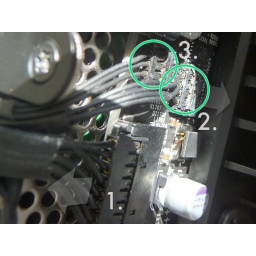- Замена жесткого диска Time Capsule
- Замена жесткого диска Apple Time Capsule модели A1254
- Шаг 1
- Шаг 2
- Шаг 3
- Шаг 4
- Шаг 5
- Комментарии
- Замена жесткого диска Apple Time Capsule модели A1302
- Шаг 1 Удалить жесткий диск
- Шаг 2 Выкрутите винты
- Шаг 3 Заменить жесткий диск
- Шаг 4 Откройте капсулу времени
- Комментарии
- Также вас могут заинтересовать
- Вам могут помочь
- Атлант Сервисный Центр
- AEPerson — сервис с 20 летним стажем!
- Сеть сервисных центров «EXPRESSTEX»
- Сломался жесткий диск и ssd Apple?
- Найти сервис-центр
- Помощь в других городах
- Случайные инструкции
- helpmymac
- Helpmymac
- Все о ремонте Apple
- Замена жесткого диска Airport Time Capsule A1470
- Шаг 1
- Шаг 2 Металлическая пластина
- Шаг 3 Отключите Кабели
- Шаг 4 Разъем SATA для накопителя
- Шаг 5 Удалить старый диск
- Шаг 6 Вставьте новый диск
- Шаг 7
- Комментарии
Замена жесткого диска Time Capsule
Эта статья будет интересна тем, кто хочет увеличить емкость жесткого диска в Time Capsule или у кого сломался жесткий диск в Time Capsule.
Этап ПЕРВЫЙ — это разборка Time Capsule. Отклеиваем резиновую защиту, которая покрывает днище Time Capsule:
Затем откручиваем 10 винтиков, которые крепят металлическую пластину к корпусу Time Capsule:
Следующий шаг — аккуратно приподнимаем металлическую планку, но не слишком высоко, так как на обратной стороне этой пластины прикреплен кулер, который в свою очередь подключен кабелем к плате управления Time Capsule, важно не повредить кабель и разъем:
Следующий шаг — спорный, я только сейчас задумался о необходимости этого шага (нужен ли он?). Откручиваем четыре винта (как мне кажется) крепящих жесткий диск:
Теперь отключаем два кабеля, которые подключены к жесткому диску:
Последний шаг — отклеить поролон и аккуратно отодвинуть в сторону термический датчик:
Теперь можно извлекать жесткий диск:
Этап ВТОРОЙ — покупка жесткого диска:
Вы можете приобрести жесткий диск у нас. Всегда в наличии жесткие диски объемом 1 и 2 Тб. Для уточнения цены, смотрите раздел Ремонт Time Capsule на нашем сайте. Так же всегда готовы помочь с установкой диска.
Ну а еже ли вы не хотите покупать у нас, то заходите в любой магазин компьютерной техники и попросите жесткий диск со следующими параметрами: SATA II 3,5 дюйма. То есть обычный жесткий диск, который устанавливается в любом компьютере. Например, вот этот жесткий диск, который можно приобрести в Ulmart.ru:
Этап ТРЕТИЙ — установка жесткого диска:
Проделывайте все шаги описанные в первом шаге, но в обратном порядке. Как видите ремонт Time Capsule — дело не сложное и вполне решаемое самостоятельно.
Источник
Замена жесткого диска Apple Time Capsule модели A1254
Жесткий диск имеет решающее значение для жизни устройства. Жесткий диск — ключевой элемент временной капсулы, поэтому осознанность и медленное продвижение по ступенькам выгодны для предотвращения проблем при выполнении ремонта. Это руководство выполнимо кем угодно, но не займет много времени. Если пользователь хочет добавить больше памяти, то замена жесткого диска является популярным выбором.
Шаг 1
Переверните устройство вверх дном, чтобы открыть резиновую часть задней панели. Используя металлический spudger, осторожно втисните тупой наконечник в пространство между алюминиевой задней пластиной и резиной, разделяя две части.
Это может занять несколько минут, чтобы полностью снять резину. Как только вы сможете захватить резину, ее легче снять, используя руки.
Не беспокойтесь о повторном нанесении клея на резину; оставшийся клей обладает достаточной прочностью, чтобы прикрепиться к алюминию.
Шаг 2
Снять клейкую пену с верхней части диска.
Поднимите диск прямо вверх и из устройства.
Шаг 3
Удалите десять 3 мм винтов с помощью крестовой отвертки # 00.
Винты с клеевым покрытием «не надо» снимать.
Шаг 4
Снимите разъем SATA и разъем питания с конца жесткого диска, просто потянув кабели прямо от точек подключения.
Шаг 5
Вентилятор, прикрепленный к задней панели, подключен к плате логики. Небольшой провод должен быть отсоединен, чтобы полностью удалить заднюю панель.
Потяните основание провода ближе к плате логики, и разъем выскочит.
Комментарии
Пока еще нет ниодного комментария, оставьте комментарий первым!
Источник
Замена жесткого диска Apple Time Capsule модели A1302
Используйте это руководство для замены жесткого диска в модели Apple Time Capsule A1302.
Шаг 1 Удалить жесткий диск
Перед извлечением жесткого диска снимите датчик температуры, установленный непосредственно на жестком диске. Датчик крепится к жесткому диску с помощью клейкой ленты и защитной пенопластовой подушки.
Снимите пену и отложите датчик в сторону. Будьте осторожны с пеной, потому что вы будете использовать ее повторно для подключения датчика к новому жесткому диску.
Поднимите жесткий диск из устройства и отсоедините два кабеля SATA от жесткого диска.
Шаг 2 Выкрутите винты
Используйте отвертку Philiips # 00.
Некоторые версии Time Capsule имеют 10 винтов. Ревизия A1254 имеет два винта в верхнем правом и нижнем левом углах, как показано на втором изображении. В этой ситуации обязательно удалите все 10 винтов.
Шаг 3 Заменить жесткий диск
Если новый жесткий диск тоньше старого жесткого диска, может потребоваться отвинчивать распорки на несколько оборотов, чтобы не допустить дребезжания жесткого диска в устройстве.
Установите датчик температуры примерно на том же месте на новом жестком диске, что и на старом жестком диске. Покройте датчик пеной, используя липкую ленту, если необходимо.
Убедитесь, что поверхность датчика ровно прилегает к металлическому корпусу жесткого диска.
Для экономии энергии и уменьшения потерь тепла используйте «зеленый» (энергосберегающий) жесткий диск или тихий (5400 об / мин) жесткий диск.
Есть возможность проверить работоспособность устройства перед полной его сборкой. Для этого подключите вентилятор и замените металлический корпус (без установки винтов).
Чтобы предотвратить поражение электрическим током и перегрев, выполните этот шаг перед включением устройства.
После сборки Time Capsule отформатируйте новый жесткий диск с помощью Airport Utility. Возможно, потребуется выполнить полный сброс Time Capsule.
Шаг 4 Откройте капсулу времени
Поднимите левую сторону металлической пластины и медленно переверните ее по правому краю устройства.
Во избежание повреждения не поднимайте металлическую пластину вверх и не применяйте силу. Как показано на втором рисунке, вентилятор прикреплен к металлической пластине и подключен к плате логики рядом с разъемом питания.
Поскольку у многих людей возникли серьезные проблемы с разрывом разъема питания вентилятора, рекомендуется НЕ пытаться отсоединить разъем питания вентилятора. Будьте ОЧЕНЬ осторожны с этим разъемом. Это очень хрупкий. Если вам абсолютно необходимо отсоединить вентилятор от платы логики, ОЧЕНЬ осторожно используйте spudger или пинцет для этого.
Комментарии
Пока еще нет ниодного комментария, оставьте комментарий первым!
Также вас могут заинтересовать
Замена крышки батарейного отсека Game Boy Micro
Palm v Внешняя замена корпуса
Замена SIM-карты Motorola Droid 4
M6013 Снос конденсатора
Замена батареи JBL Clip Plus
Neato Botvac 80 Замена колеса
Вам могут помочь
Атлант Сервисный Центр
AEPerson — сервис с 20 летним стажем!
Сеть сервисных центров «EXPRESSTEX»
Сломался жесткий диск и ssd Apple?
Оставьте заявку на ремонт жесткого диска и ssd или просто задайте вопрос мастерам и с вами свяжутся представители сервисных центров для устранения неисправности.
Оставить заявку Задать вопрос
Найти сервис-центр
Помощь в других городах
Нет возможности обратиться в сервисный центр? Тогда попробуйте починить сами с помощью пошаговых инструкций, гайдов и мануалов, которые мы собрали в одном месте.
Случайные инструкции
Используйте это руководство для замены жесткого диска в модели Apple Time Capsule A1302.
Универсальное предварительное требование только для корпусов с оптическим отсеком № 80.
Опорная плита служит нижней частью корпуса устройства.
Источник
 helpmymac
helpmymac
Helpmymac
Все о ремонте Apple
Эта статья будет интересна тем, кто хочет увеличить емкость жесткого диска в Time Capsule или у кого сломался жесткий диск в Time Capsule.
Этап ПЕРВЫЙ — это разборка Time Capsule. Отклеиваем резиновую защиту, которая покрывает днище Time Capsule:
Затем откручиваем 10 винтиков, которые крепят металлическую пластину к корпусу Time Capsule:
Следующий шаг — аккуратно приподнимаем металлическую планку, но не слишком высоко, так как на обратной стороне этой пластины прикреплен кулер, который в свою очередь подключен кабелем к плате управления Time Capsule, важно не повредить кабель и разъем:
Следующий шаг — спорный, я только сейчас задумался о необходимости этого шага (нужен ли он?). Откручиваем четыре винта (как мне кажется) крепящих жесткий диск:
Теперь отключаем два кабеля, которые подключены к жесткому диску:
Последний шаг — отклеить поролон и аккуратно отодвинуть в сторону термический датчик:
Теперь можно извлекать жесткий диск:
Этап ВТОРОЙ — покупка жесткого диска:
Вы можете приобрести жесткий диск у нас. Всегда в наличии жесткие диски объемом 1 и 2 Тб. Для уточнения цены, смотрите раздел Ремонт Time Capsule на нашем сайте. Так же всегда готовы помочь с установкой диска.
Ну а еже ли вы не хотите покупать у нас, то заходите в любой магазин компьютерной техники и попросите жесткий диск со следующими параметрами: SATA II 3,5 дюйма. То есть обычный жесткий диск, который устанавливается в любом компьютере. Например, вот этот жесткий диск, который можно приобрести в Ulmart.ru:
Этап ТРЕТИЙ — установка жесткого диска:
Проделывайте все шаги описанные в первом шаге, но в обратном порядке. Как видите ремонт Time Capsule — дело не сложное и вполне решаемое самостоятельно.
Источник
Замена жесткого диска Airport Time Capsule A1470
Выросла твоя Time Capsule? В этом руководстве описывается, как заменить жесткий диск Time Capsule A1470 с оригинального накопителя Seagate емкостью 2 ТБ на 6 ТБ WD Green.
Шаг 1
Вставьте тонкий сильный spudger между основанием и корпусом (не слишком далеко внутрь), чтобы аккуратно приподнять край основания вверх, стараясь не оставлять следов и не вдавливать мягкий пластик.
Есть кабели, проложенные «слишком близко для комфорта» к проушинам спереди и сзади устройства, поэтому безопаснее начинать с левой или правой стороны.
Как только одна сторона отсоединяется, вещи становятся легче — постепенно обводите периметр, аккуратно нажимая на spudger, пока основание в итоге не выскочит со звуком, похожим на испарение гарантии.
Осторожно, так как белый пластиковый корпус может тревожно сгибаться, а черный пластик местами довольно тонкий — вы можете увидеть здесь поврежденную петлю.
Шаг 2 Металлическая пластина
Силовой кабель с присоединенной розеткой легко снимается.
Снятие четырех винтов T8 Torx освобождает пластину. Используйте отвертку T8, так как купить винты с помощью L-ключа трудно, и есть риск их закруглить.
После того, как четыре винта будут удалены, металлическая пластина просто поднимается.
Шаг 3 Отключите Кабели
Два меньших разъема ② & not не отключаются, как первый — несмотря на внешний вид, они отсоединяются непосредственно от печатной платы (благодарю Feanor — спасибо — см. Ссылки в заключение).
Поместите небольшой пластиковый spudger в верхней части двух разъемов, позади проводов и, осторожно потяните вперед — нажмите, вытащите каждый разъем.
Шаг 4 Разъем SATA для накопителя
Разъем SATA имеет несколько выступов на каждом конце — аккуратно приподнимите каждый угол пластикового spudger или пинцета и освободите разъем от диска.
Шаг 5 Удалить старый диск
Два резиновых сегмента должны выходить для обрезки, а затем помещаться обратно внутрь, что довольно неудобно, но выполнимо с помощью длинного тонкого деревянного орудия, такого как палочки для еды, чтобы выловить их, а затем подтолкнуть обратно на место.
Перед продолжением убедитесь, что оба обрезанных сегмента расположены в правильном положении в нижней части отсека для дисков.
Шаг 6 Вставьте новый диск
Подсоедините разъем SATA / питания накопителя.
Верхняя резиновая прокладка также требует обрезки для размещения сменного диска на 6 ТБ.
Шаг 7
Большой из трех разъемов без проблем вставляется в гнездо.
Предложите кабель питания и розетку обратно в держатель на внутренней стороне корпуса.
Установите на место металлическую пластину, используя четыре винта, снятые ранее с помощью отвертки Torx T8.
Наконец, наденьте черное пластиковое основание, чтобы закрыть устройство, и пришло время проверить .
Запустите Airport Utility, чтобы проверить, распознается ли диск, и удалите его, если необходимо.
Комментарии
Пока еще нет ниодного комментария, оставьте комментарий первым!
Источник














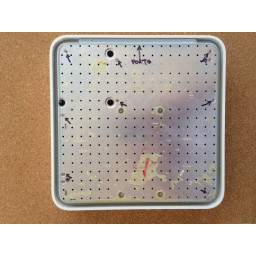




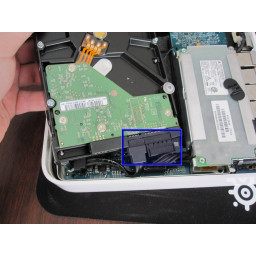









 helpmymac
helpmymac